修复win10系统点击文件打开错误程序的方法
更新日期:2018-12-26 09:16 作者:w8系统下载 来源:w8xitong.com
现在不管任何系统在使用中肯定是出现各种各样的问题,对于对电脑系统不熟悉的朋友们来说,面对电脑系统突如其来出现问题想必是会措手不及吧,比如就有一个常见的系统问题,当我们在打开一个文件的时候,会发现打开的却是其他的程序或者文件,甚至还会直接弹出错误窗口导致无法打开,这让很多用户都不知道该如何解决?有可能是恶意软件造成的,现在小编就跟大家分享一下修复win10系统点击文件打开错误程序的方法。
1、首先在win10系统开始菜单的搜索文件框中输入“%windir%”回车,打开Windows资源管理器;
2、在资源管理器中找到regedit.exe后,右击选择“以管理员身份运行”,进入注册表编辑器;
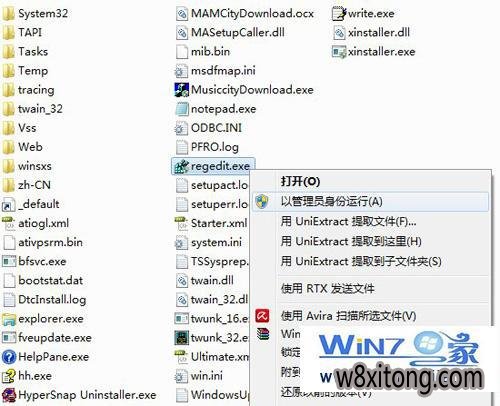
3、然后接着在注册表的左侧依次展开“HKEY_CURRENT_USERSoftwareClasses”,然后耐心查找一下有没有下面的那个名称项,有的话就右击选择删除;
.bat
.cmd
.com
.exe
.reg
.regedit
secfile(这项名称字母前面没有一点的)
4、然后重启一下电脑即可。
最后提醒大家的是,当遇到系统问题的时候大家也不用太担心,win10系统本身就有提供了“疑难解答”的功能,它能帮助你解决很多常见的问题,这未尝不是一个好方法哦,只要点击系统任务栏上的旗帜图标,打开操作中心后就可以找到疑难解答的界面,发生问题后大家可以先尝试通过“疑难解答”来处理,这样也比较省心多了。
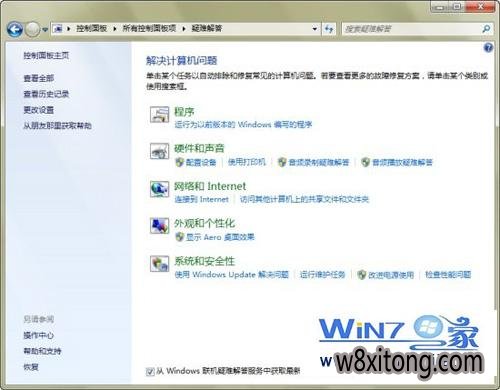
关于修复win10系统点击文件打开错误程序的方法小编就为大家分享了上面的几个步骤了哦,如果你也遇到过同样的问题的话就可以试试上面的方法了哦,遇到问题的时候大家不要慌,及时找到方法解决就可以了哦,希望帮助到大家。
系统推荐
 999宝藏网ghost_W8.1_64位_绝对装机版_2016.07
999宝藏网ghost_W8.1_64位_绝对装机版_2016.07
 番茄花园Ghost Win8.1 x64 特别装机版v2019年05月(无需激活)
番茄花园Ghost Win8.1 x64 特别装机版v2019年05月(无需激活)
 番茄花园Ghost Win8.1 x64 特别装机版v2019年05月(无需激活)
番茄花园Ghost Win8.1 x64 特别装机版v2019年05月(无需激活)
- 番茄花园Ghost Win8.1 X64 快速装机版V2018年07月(免激活) 06-25
- 999宝藏网 GHOST W8.1 X64 快速装机版 V2015.03 03-04
- 【2014.09】电脑公司Ghost W8.1X64特别装机版(64位)系统 08-25
- 系统之家Ghost W8.1 32位 完美装机版 v2020.03 03-05
- 系统之家 Ghost W8.1 32位 体验装机版 2016.04 03-28
- 雨林木风Ghost Win8.1 (X64)安全防护版V201701(激活版) 01-13
- 雨林木风Ghost_W8.1_64位(免激活)专业版_2016.07出品 07-09
- 999宝藏网 GHOST W8.1 64位 专业旗舰版 v2015.09 09-06
- 雨林木风Ghost Win8.1 X32 极速装机版2018年06月(激活版) 05-26
- 雨林木风Win8.1 2019.10 32位 内部装机版 10-01
- 深度技术 GHOST W8.1 64位 安全稳定版 2015.03 03-04
- 新萝卜家园 Ghost W8.1 64位 装机版 2016.07 07-01
- 新萝卜家园Ghost Win8.1 64位 最新装机版2018年11月(免激活) 10-28
- 深度技术 Ghost W8.1 32位 装机版 2016.07 07-01
- 新萝卜家园Ghost Win8.1x86 稳定装机版2020.12(无需激活) 11-16
- 1 雨林木风 win10 32位 装机优化版 V2022.11
- 2 绿茶系统GHOST W8.1 32位 装机版 2016.08(永久激活)
- 3 新萝卜家园Whost W8.1 64位 装机版 2016.08(自动激活)
- 4 电脑公司Ghost Win8.1x86 全新装机版v2020.07月(自动激活)
- 5 中关村系统GHOST W8.1 64位 装机版 2016.08(永久激活)
- 6 中关村系统 Ghost W8.1 X64 电脑城装机版 2016.04
- 7 番茄花园Ghost Win8.1x86 最新装机版V2020.05月(完美激活)
- 8 番茄花园GHOST W8.1 64位 官方稳定版 2015.03
- 9 深度技术Win8.1 64位 经典装机版 2020.12
- 10 深度技术Ghost Win8.1 x32 精简装机版V2017.11月(完美激活)
- 1 电脑公司Ghost Win8.1 x64 精选纯净版2020.06(无需激活)
- 2 大地系统Ghost Win8.1x86 精选纯净版2019.01(永久激活)
- 3 雨林木风Window8.1 v2020.05 32位 热门纯净版
- 4 中关村Ghost Win8.1 (X64) 万能纯净版2018V01(免激活)
- 5 新萝卜家园Ghost Win8.1x86 全新纯净版V202011(免激活)
- 6 雨林木风Ghost Win8.1 32位 可靠纯净版 v2018.02(自动激活)
- 7 系统之家Windows8.1 64位 快速纯净版 v2020.03
- 8 番茄花园Ghost Win8.1x86 经典纯净版v2019.01(永久激活)
- 9 深度技术Ghost Win8.1x86 好用纯净版2021V03(激活版)
- 10 电脑公司Ghost Win8.1 x64 家庭纯净版v2021年05月(免激活)
- 1 笔记本通用Ghost W8.1 32位 可靠装机版 2016年09月
- 2 华硕笔记本&台式机 Ghost W8.1X64专业装机版 v2014.11
- 3 中关村Ghost Win8.1 X32位 特别笔记本通用版V201702(免激活)
- 4 电脑店Ghost Win8.1 (64位) 笔记本通用版2018V06(激活版)
- 5 U启动Ghost Win8.1 x32 笔记本通用版2017v04(免激活)
- 6 Ghost W8.1 64位 笔记本通用版 V2016.09(自动激活)
- 7 2345系统Ghost Win8.1 x32位 笔记本通用版2018.10月(免激活)
- 8 老毛桃Ghost Win8.1 X64位 大神笔记本通用版2017年02月(自动激活
- 9 惠普系统 Ghost W8.1 X86 专业装机版 v2014.10
- 10 华硕笔记本&台式机专用系统 GhostW8.1 X86专业版(32位)2014.08
